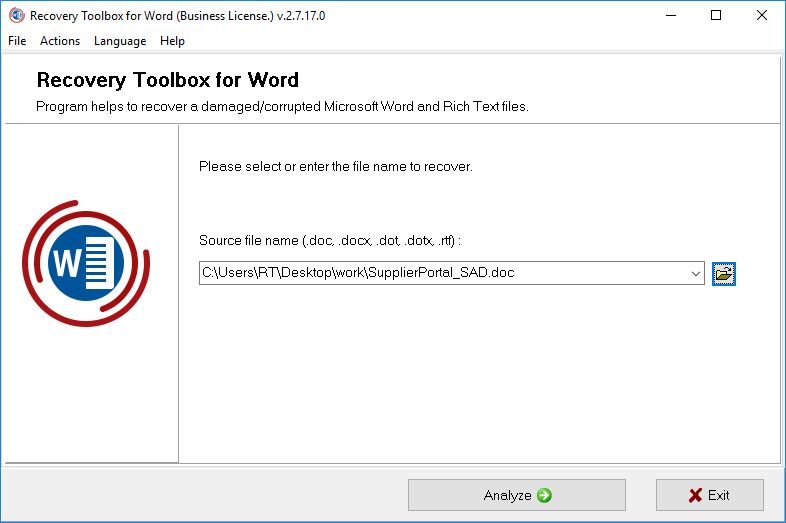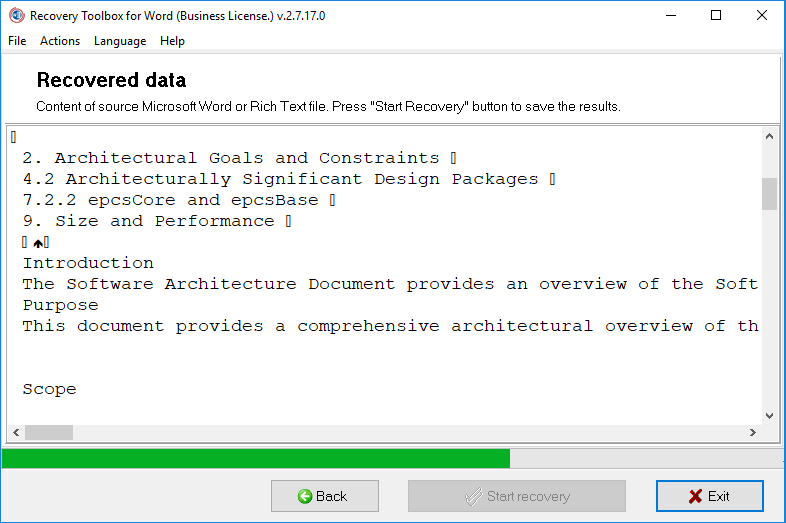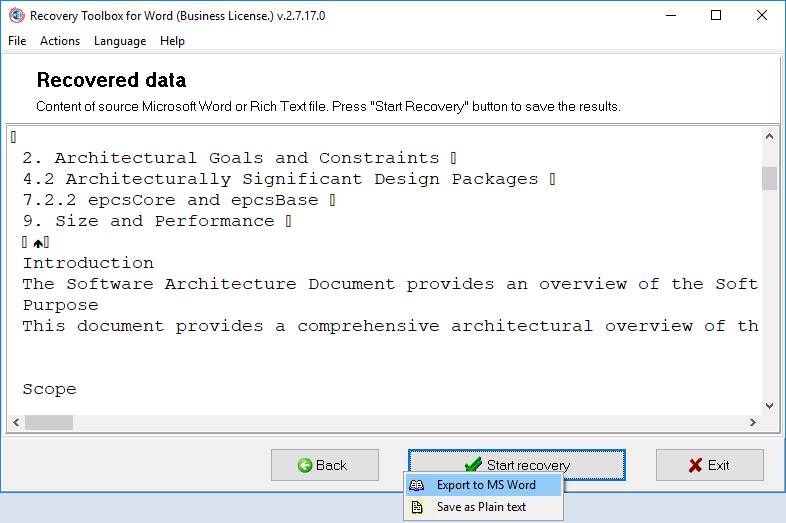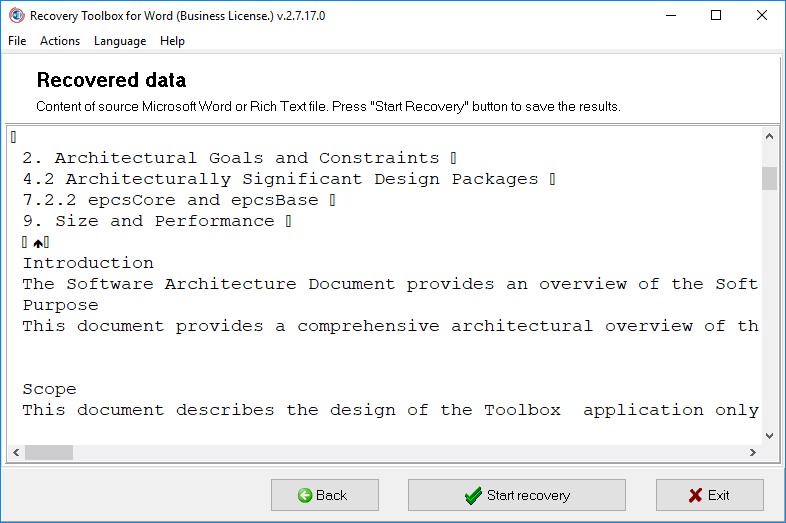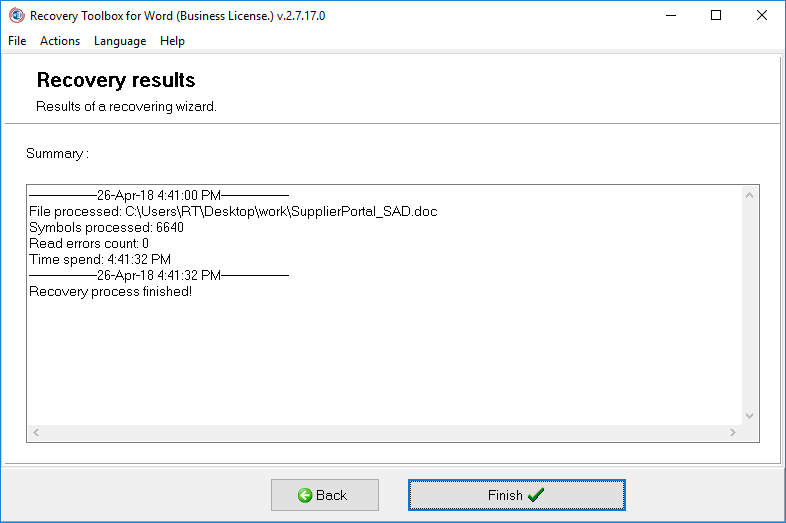Recovery Toolbox for Word - Online Membantu
Recovery Toolbox for Word (Unduh) digunakan untuk memulihkan dokumen dan templat Microsoft Word yang rusak (file .doc, .docx, .dot, dotx) dan dokumen dalam format Rich Text (file .rtf) Proses pemulihan dilakukan dalam panduan langkah demi langkah yang terdiri dari lima langkah:
Memulihkan data dari file Word dan file Rich Text yang rusak
1. Memilih informasi dokumen atau templat Microsoft Word yang rusak yang harus dipulihkan
Recovery Toolbox for Word dapat memulihkan informasi dari dokumen yang rusak dan standar templat untuk Microsoft Word dalam format DOC dan DOCX, DOT dan DOTX serta dokumen Teks Kaya. Bidang Nama file sumber digunakan untuk menentukan file yang rusak. Ada tiga cara untuk mengisinya:
- Ketikkan nama file yang rusak beserta path lengkapnya di kolom Nama file sumber secara manual.
- Pilih nama dokumen yang rusak dari daftar drop-down yang dibuka dengan
 tombol. Semua dokumen Recovery Toolbox untuk pemindaian Word secara otomatis ditambahkan ke daftar ini.
tombol. Semua dokumen Recovery Toolbox untuk pemindaian Word secara otomatis ditambahkan ke daftar ini. - Pilih dokumen yang rusak di Windows Explorer yang dibuka dengan mengklik
 tombol.
tombol.
Klik tombol Analisis untuk melanjutkan ke langkah berikutnya.
2. Memulihkan informasi dari dokumen atau templat Microsoft Word yang rusak
Saat Anda melanjutkan ke langkah ini, kotak dialog dengan pertanyaan berikut akan muncul di layar: Apakah Anda ingin memulai pemulihan? Untuk memulai proses pemulihan, klik tombol Ya . Setelah itu program akan mulai memindai dokumen. Waktu yang diperlukan untuk proses ini bergantung pada file sumber, kinerja CPU, dan seberapa sibuk CPU.
Jika Anda mengklik tombol Kembali, program akan kembali ke langkah sebelumnya.
3. Melihat informasi yang dipulihkan dari dokumen atau templat Microsoft Word yang rusak
Setelah program selesai memindai dokumen atau templat sumber Microsoft Word, semua informasi yang dapat dipulihkan akan ditampilkan di layar. Data ditampilkan sebagai teks sederhana tanpa format apa pun. Teks ditampilkan dalam satu font dan warna, tanpa tabel, daftar, atau gambar di file sumber. Pengguna dapat melihat data dengan menggulirnya ke atas dan ke bawah atau ke kiri dan kanan. Saat melihat informasi ini, pengguna dapat memastikan bahwa data benar-benar dapat dipulihkan. Pengguna juga memastikan bahwa Recovery Toolbox for Word berfungsi dengan baik, yaitu dapat memulihkan data sebanyak mungkin.
4. Mengekspor informasi ke Microsoft Word atau menyimpannya ke file teks
Untuk mulai mengekspor informasi yang dipulihkan dari file sumber, klik tombol Mulai pemulihan. Ini akan membuka menu konteks dengan dua item: Ekspor ke MS Word dan Simpan sebagai teks Pesawat.
Jika Anda memilih item Ekspor ke MS Word, Microsoft Word secara otomatis dimulai dengan dokumen baru yang berisi semua informasi yang dipulihkan di dalamnya. Teks dalam dokumen ini akan terlihat persis seperti yang terlihat di jendela pratinjau.
Jika Anda memilih item Simpan sebagai teks Pesawat, program akan membuka kotak dialog standar Windows di mana Anda harus memilih folder, mengetikkan nama file untuk menyimpan informasi yang dipulihkan dan memilih jenisnya (File Teks Berkode ANSI atau File Teks Berkode Unicode). Setelah pengguna mengklik tombol Simpan, file berisi data akan muncul di lokasi yang ditentukan.
5. Melihat hasil ekspor informasi
Setelah program selesai mengekspor informasi, program ini akan menampilkan laporan akhir tentang hasil semua proses pemulihan data dari dokumen dan templat yang rusak yang dilakukan selama sesi saat ini bekerja dengan Recovery Toolbox for Word.
Catatan:
- Windows 98 dan yang lebih baru
- Dimungkinkan untuk mengekspor data hanya dalam versi terdaftar dari Recovery Toolbox for Word. Anda dapat mendaftarkan program dengan membeli kunci pendaftaran di halaman pembelian.
- Anda dapat mengekspor informasi ke Microsoft Word hanya jika salah satu versi program berikut ini diinstal di komputer: 97/2000/XP/2003/2007/2010/2013/2016/2019/2021.
- Tidak disarankan untuk mengedit atau menyimpan dokumen Microsoft Word baru atau file teks baru hingga Recovery Toolbox for Word selesai mengekspor semua data.